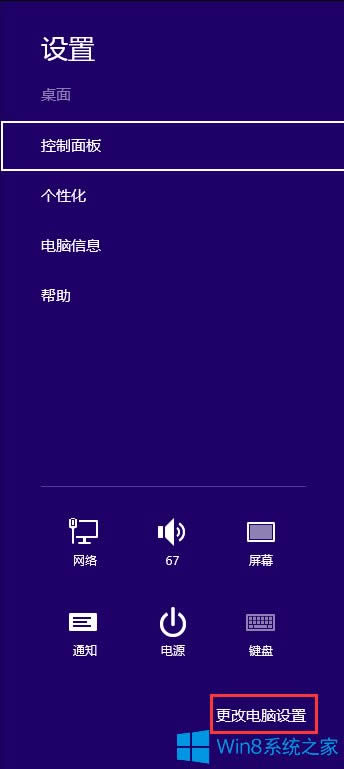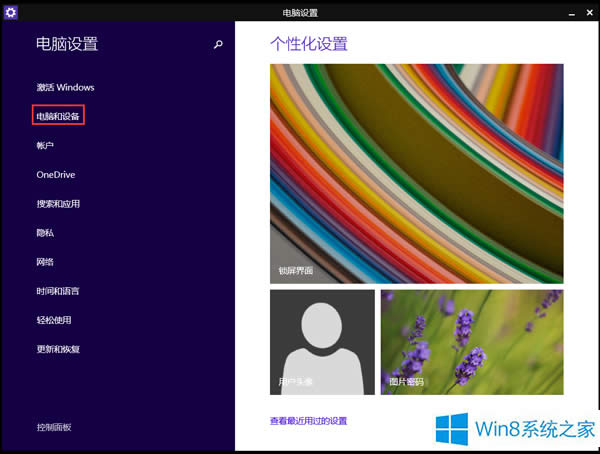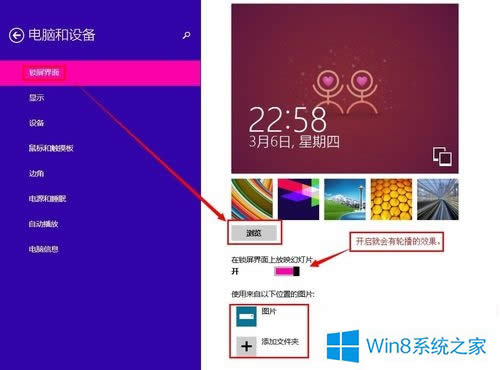Win8怎样更改待机画面?Win8更改待机画面的办法
发布时间:2019-03-26 文章来源:xp下载站 浏览: 96
|
Windows 8是美国微软开发的新一代操作系统,Windows 8共有4个发行版本,分别面向不同用户和设备。于2012年10月26日发布。微软在Windows 8操作系统上对界面做了相当大的调整。取消了经典主题以及Windows 7和Vista的Aero效果,加入了ModernUI,和Windows传统界面并存。同时Windows徽标大幅简化,以反映新的Modern UI风格。前身旗形标志转化成梯形。 一般情况下,Win8待机画面都是系统默认设置好的,但有些追求完美的用户觉得待机画面不好看,想要自己改一张美美的待机画面图。那么,Win8要怎么更改待机画面呢?下面,我们就一起往下看看Win8更改待机画面的具体方法。 方法步骤 1、在开始界面或是桌面都可以按组合键【WIN+I】就可以调出系统设置再点击【更改电脑设置】;
2、进入电脑设置后,再点击【电脑和设备】;
3、此处就可以看到锁屏界面,可以点系统自带的图片,也可以点击【浏览】选择一张你已有的图片做为锁屏壁纸。如果想把锁屏的图片做成轮播的效果按图下操作就可以了;
4、浏览进入到有图片的文件夹,选择一张图片再点击【选择图像】;
5、更改后。
以上就是Win8更改待机画面的具体方法,如果你也想自定义待机画面图的话,就按照上面的方法设置个性化的待机画面图吧! Windows 8是对云计算、智能移动设备、自然人机交互等新技术新概念的全面融合,也是“三屏一云”战略的一个重要环节。Windows 8提供了一个跨越电脑、笔记本电脑、平板电脑和智能手机的统一平台。 |
本文章关键词: Win8怎样更改待机画面?Win8更改待机画面的办法
相关文章
本类教程排行
系统热门教程
本热门系统总排行